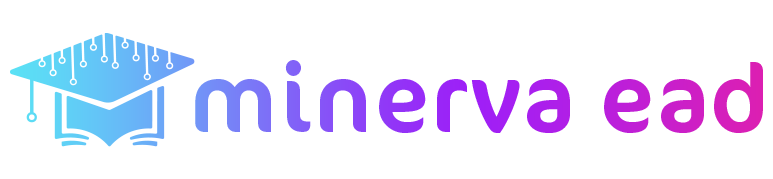Olá, tudo bem?
Se você chegou até aqui é sinal que já aprendeu a criar um curso na modalidade desejada, sendo elas: Gratuito, Pago, Contribuição Consciente e Pagamento Recorrente (se você ainda o fez, orientamos a começar por elas, pois sem o curso cadastrado você não conseguirá criar ou gerenciar os módulos).
Mas para quê serve um módulo? Os módulos ajudam a organizar o seu curso, podemos pensar neles como caixas organizadoras e cada caixa tem um tema, dessa forma também fica mais fácil para seu aluno se preparar para o assunto geral que será tratado nessas aulas, então vamos começar com:
CRIANDO UM MÓDULO
Para criar um módulo você fará o seguinte caminho: Meus Cursos -> Ações -> Gerenciar -> Gerenciar Módulos -> Novo Módulo:
- Nome: Nome ou Assunto que será tratado nas aulas que ainda serão carregadas dentro desse módulo;
- Ordem: Dentre todos os módulos que serão carregados em qual posição estará esse módulo, por exemplo: ele será o primeiro, o segundo, o quinto ou o décimo? Seu preenchimento se dará numericamente;
- Tipo de Liberação: aqui você dirá quando esse módulo estará disponível para o seu aluno, com as seguintes opções:
- Imediatamente: esse módulo já estará disponível assim que o aluno se matricular no curso;
- Dias Após a Matrícula: você pode usar esse tipo de configuração de várias formas, entre elas: pode usar esse tipo para que o módulo seja liberado em X dias após a matrícula do aluno; é muito utilizado por quem libera conteúdo de 7 em 7 dias (ou de acordo com a sua programação); pode liberar só após acabar a garantia (de, por exemplo, sete dias); também pode fazer liberações do conteúdo de forma gradual, dessa forma: primeiro módulo imediatamente após comprado, segundo após uma semana, terceiro após 14 dias de matrícula, e assim por diante;
- Data Fixa: o módulo estará disponível na data que você definir, se você for trabalhar com um workshop ou vivência de data específica, é uma boa opção;
- Por Período: o acesso ao módulo ficará disponível no intervalo das datas selecionadas como início e fim, também uma boa opção para cursos de temporada;
- Dias após a data de início da turma: aqui você pode controlar o consumo do seu conteúdo e liberar as aulas gradativamente.
- Cor: se você optar por informar uma cor para o módulo, assim que o aluno acessar esse módulo a barra lateral vai ficar dessa cor. A ideia aqui é permitir que você personalize e mostre ao aluno quando ele mudou o módulo, mas não é obrigatório, ok?!
- Capa do Módulo: Neste campo você poderá carregar uma imagem para ser a capa de TODAS as aulas desse módulo, porém se deixar aqui em branco, poderá subir uma imagem diferente para cada aula (o que recomendamos mais);
Salvar.
GERENCIANDO MÓDULOS
Na página de gerenciamento de módulo você poderá ver todos os módulos já criados para o curso em questão, você verá as seguintes informações: Código do Curso, Nome do Curso, Turma, Nome dos Módulos Criados, Ordem e Ações, neste último temos algumas interações interessantes, são elas:
- Visualização de Módulo: Permite verificar todas as configurações executadas até o momento, você também pode atualizar ou reconfigurá-lo ao clicar em EDITAR;
- Deletar: Para deletar o módulo completamente;
- Editar Módulo: Caminho direto para reconfigurar as características do módulo;
- Quiz: SIM! Você pode inserir um jogo de perguntas e respostas no seu conteúdo, isso ajuda a muito a ter um feedback e saber se o seu aluno está absorvendo o conhecimento/experiência conforme esperado ou se correções serão necessárias, você pode ver mais informações a respeito acessando aqui;
Bom, muito bom! Finalizamos mais uma parte da configuração para disponibilizar seu conhecimento aqui, lembrando que poderá inserir tantos módulos quanto achar necessário, próximo passo COMO GERENCIAR AULAS.
Se surgir alguma dúvida sobre algum ponto que abordamos, não existe em entrar em contato 🙂